win11怎么投影 win11投影怎么操作
win11操作系统拥有许多强大的功能,其中之一就是投影功能。通过投影功能,小伙伴可以将win11操作系统中的内容投射到大屏幕上,使得分享和展示变得更加方便,但是许多小伙伴都不知道win11怎么投影,那么下面小编就教大家win11投影怎么操作,快来一起看看吧,希望对你有帮助。
具体步骤如下:
第一步:点击开始菜单,打开设置。
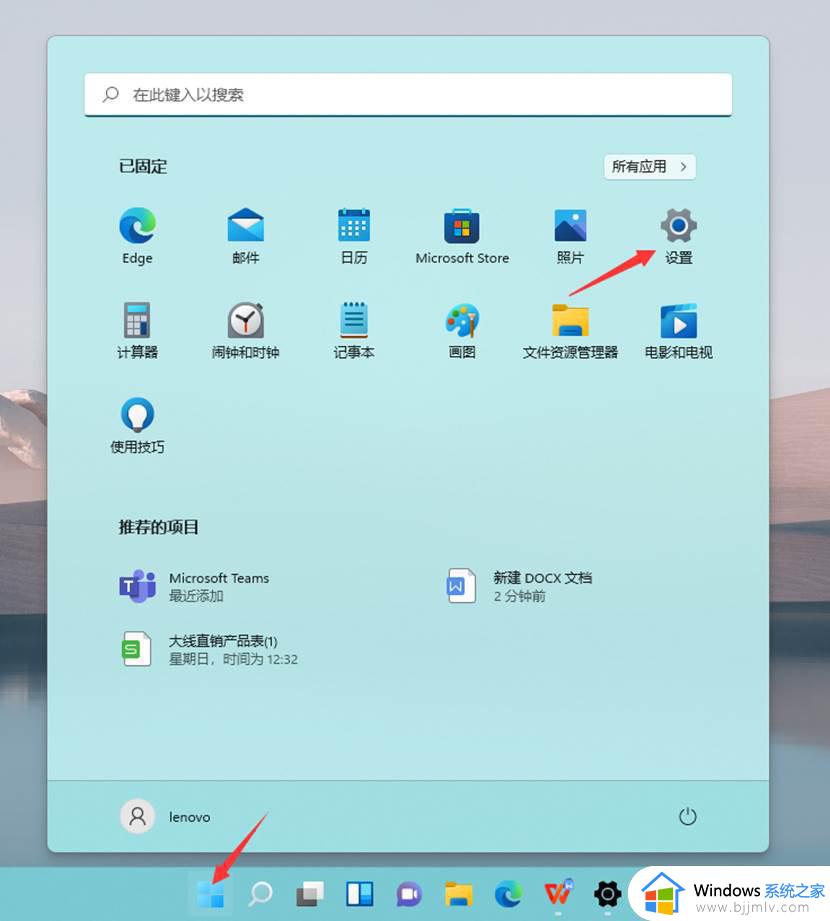
第二步:点击系统,在点击投影到到此电脑。
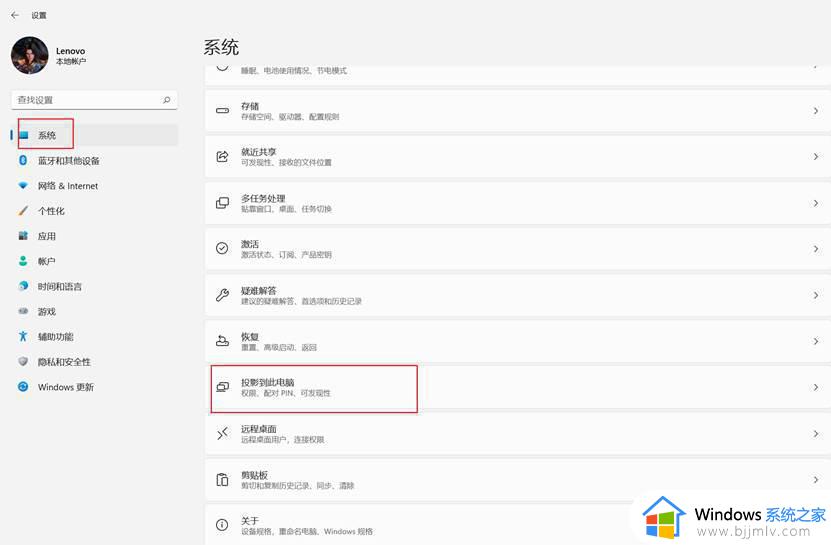
第三步:如果是第一次投影到此电脑功能,需要添加可选功能。点击可选功能。
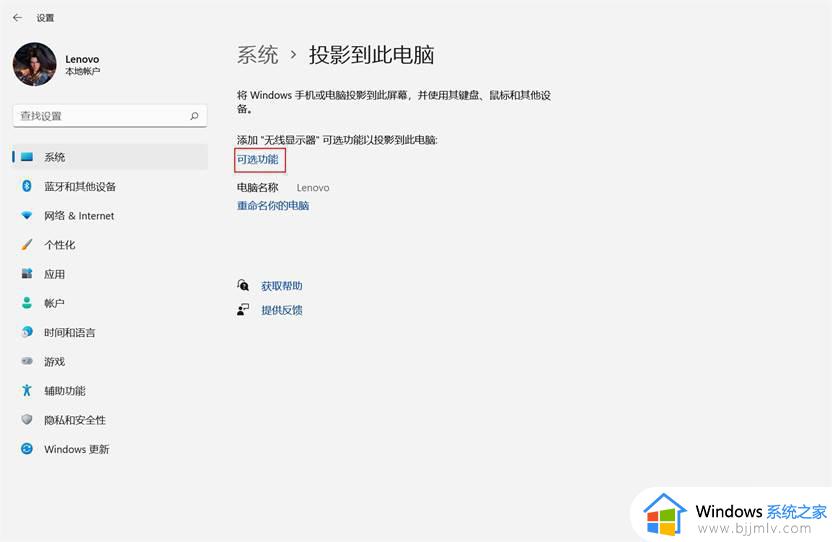
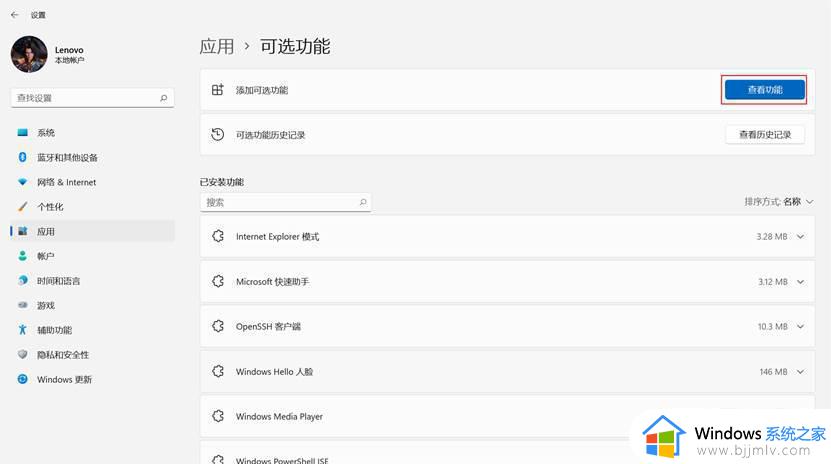
第五步:在添加可选功能界面搜索“无线显示器”,勾选“无线显示器”。点击下一步,在点击安装,安装需要一段时间,请耐心等待。
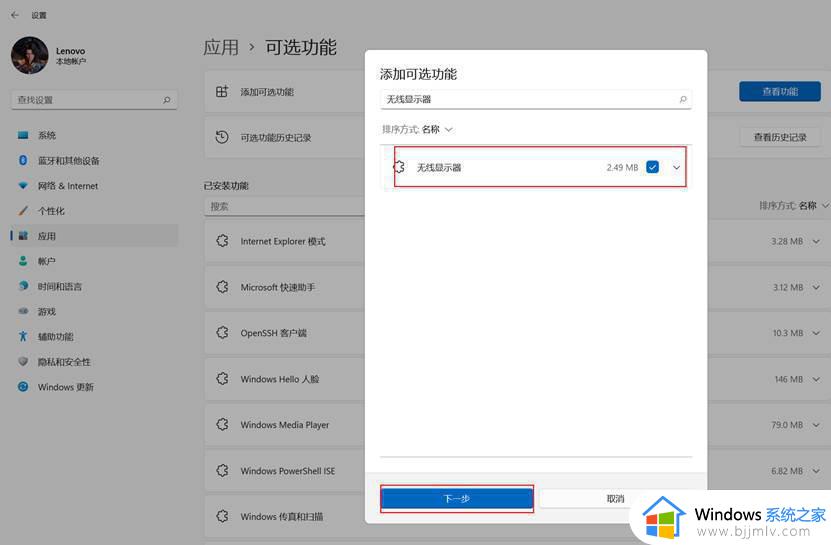
第六步:在“无线显示器”显示已安装后,打开系统-投影到此电脑界面。
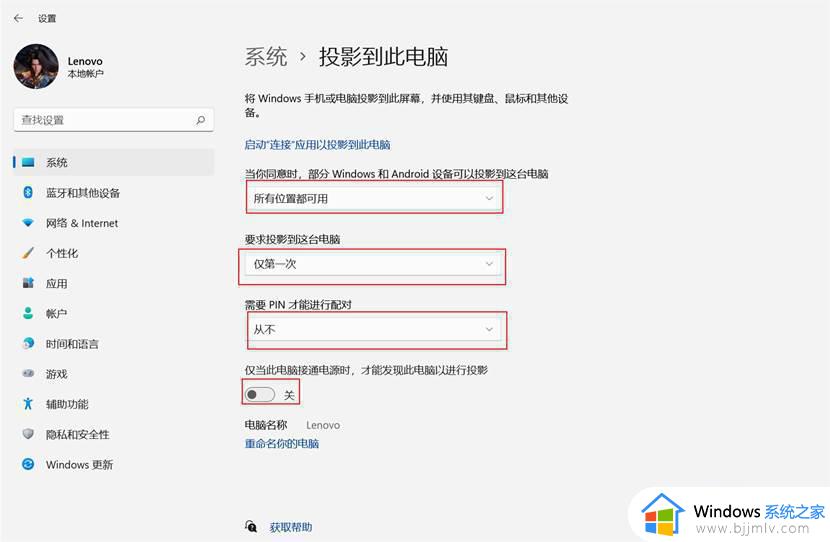
把“要求投影到这台电脑”设置为“仅第一次“
把“需要PIN才能进行配对”设置为“从不”
把”仅当此电脑接通电源时,才能发现此电脑以进行投影”设置为“关”
第七部:在点击启动“连接”应用以投影到此电脑,即可让电脑处于投影被发现状态
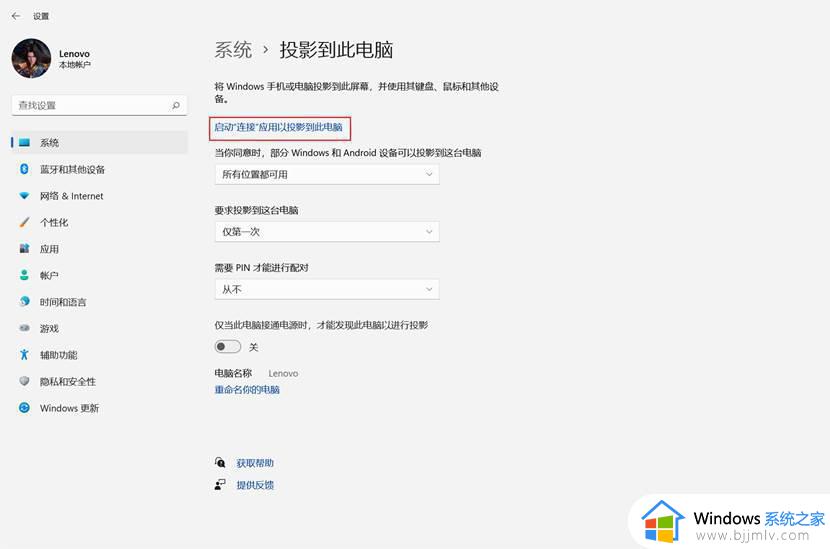
以上全部内容就是小编带给大家的win11笔记本电脑投屏到投影仪方法详细内容分享啦,还不清楚的小伙伴可以跟着小编的步骤,一步一步进行操作,希望对你有帮助。
笔记本win11投屏到投影仪怎么操作 win11笔记本电脑如何投屏到投影仪相关教程
台式电脑摄像头怎么安装 win7怎么调整屏幕熄灭时间 win10第二桌面怎么开 必剪视频怎么加图片 win11麦克风回音怎么消除 win7怎么开启aero特效 win7启动启动修复(推荐)怎么进入 谷歌怎么收藏网页网址 酷狗音乐怎么取消自动续费 腾讯会议虚拟背景怎么设置不了
win11系统教程推荐
win11系统推荐
Copyright© 2009-2024 windows系统之家 版权声明
win11怎么投影 win11投影怎么操作相关教程
- 笔记本win11投屏到投影仪怎么操作 win11笔记本电脑如何投屏到投影仪
- win11电脑怎么投屏到投影仪 win11电脑如何无线投屏到投影仪
- win11的投影扩展去哪了打开 win11投影扩展如何使用
- win11笔记本如何连接投影仪 win11笔记本连接投影仪使用方法
- windows11电脑怎么投屏到投影仪 windows11笔记本如何投屏到投影仪
- win11你的电脑不能投影到其他屏幕怎么办 win11提示你的电脑不能投影到其他屏幕如何解决
- windows11如何投屏到投影仪 windows11投屏到投影仪的方法
- win11投影到此电脑怎么使用 win11电脑投屏到电视方法
- win11的投影功能在哪打开 在win11系统中怎样开启投屏功能
- win11笔记本hdmi连接投影仪设置方法 win11笔记本电脑与投影仪怎么连接同屏
- win11恢复出厂设置的教程 怎么把电脑恢复出厂设置win11
- win11控制面板打开方法 win11控制面板在哪里打开
- win11开机无法登录到你的账户怎么办 win11开机无法登录账号修复方案
- win11开机怎么跳过联网设置 如何跳过win11开机联网步骤
- 怎么把win11右键改成win10 win11右键菜单改回win10的步骤
- 怎么把win11任务栏变透明 win11系统底部任务栏透明设置方法
win11系统教程推荐
- 1 怎么把win11任务栏变透明 win11系统底部任务栏透明设置方法
- 2 win11开机时间不准怎么办 win11开机时间总是不对如何解决
- 3 windows 11如何关机 win11关机教程
- 4 win11更换字体样式设置方法 win11怎么更改字体样式
- 5 win11服务器管理器怎么打开 win11如何打开服务器管理器
- 6 0x00000040共享打印机win11怎么办 win11共享打印机错误0x00000040如何处理
- 7 win11桌面假死鼠标能动怎么办 win11桌面假死无响应鼠标能动怎么解决
- 8 win11录屏按钮是灰色的怎么办 win11录屏功能开始录制灰色解决方法
- 9 华硕电脑怎么分盘win11 win11华硕电脑分盘教程
- 10 win11开机任务栏卡死怎么办 win11开机任务栏卡住处理方法
win11系统推荐
- 1 番茄花园ghost win11 64位标准专业版下载v2024.07
- 2 深度技术ghost win11 64位中文免激活版下载v2024.06
- 3 深度技术ghost win11 64位稳定专业版下载v2024.06
- 4 番茄花园ghost win11 64位正式免激活版下载v2024.05
- 5 技术员联盟ghost win11 64位中文正式版下载v2024.05
- 6 系统之家ghost win11 64位最新家庭版下载v2024.04
- 7 ghost windows11 64位专业版原版下载v2024.04
- 8 惠普笔记本电脑ghost win11 64位专业永久激活版下载v2024.04
- 9 技术员联盟ghost win11 64位官方纯净版下载v2024.03
- 10 萝卜家园ghost win11 64位官方正式版下载v2024.03